Bất cứ khi nào một bản cập nhật mới được tải xuống trên PC chạy Windows 10 của bạn, hệ điều hành sẽ thay thế nút Khởi động lại và Tắt máy bằng “Cập nhật và khởi động lại“, Và“Cập nhật và tắt máy“. Đây có lẽ là cách tốt nhất để cập nhật không bị bỏ sót. Nhưng đôi khi người dùng thấy rằng các nút này tiếp tục hiển thị cùng một thông báo ngay cả khi bạn đã thực hiện các thao tác đó – tức là khởi động lại hoặc tắt máy tính của bạn. Điều này có thể xảy ra nếu bản cập nhật không cài đặt được và do đó PC của bạn tiếp tục nhắc bạn Cập nhật và tắt máy mỗi lần. Vậy bạn có thể làm gì trong trường hợp này?
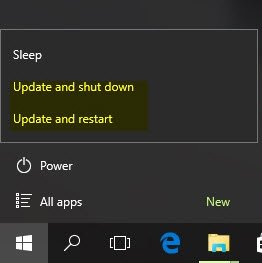
Cập nhật và Tắt máy/Khởi động lại không hoạt động
Nếu liên kết Cập nhật và Tắt/Khởi động lại không hoạt động với bạn, hãy thử các cách sau:
- Khởi động lại File Explorer
- Chạy Trình gỡ rối Windows Update
- Đặt nút Nguồn thành Tắt máy
- Tắt ngay lập tức mà không cần cập nhật
- Chạy trình cài đặt mô-đun Windows
- Vào trạng thái khởi động sạch
- Đặt lại Windows Update.
cho chúng tôi xem thủ tục liên quan chi tiết.
1]Khởi động lại File Explorer
Khởi động lại Windows File Explorer có thể sửa chữa rất nhiều thứ, đặc biệt là khi có vấn đề với giao diện người dùng.
- Nhấp chuột phải vào một điểm mở ở phía bên phải của Taskbar
- Nhấp vào Trình quản lý tác vụ
- Cuộn xuống Windows Explorer
- Nhấp chuột phải vào Windows Explorer.
- Nhấp vào Khởi động lại.
Trong trường hợp bạn giết nó, sau đó bạn nhấn Win + R và nhấn Enter sau khi nhập explorer.exe trong đó.
2]Chạy Trình gỡ rối Windows Update
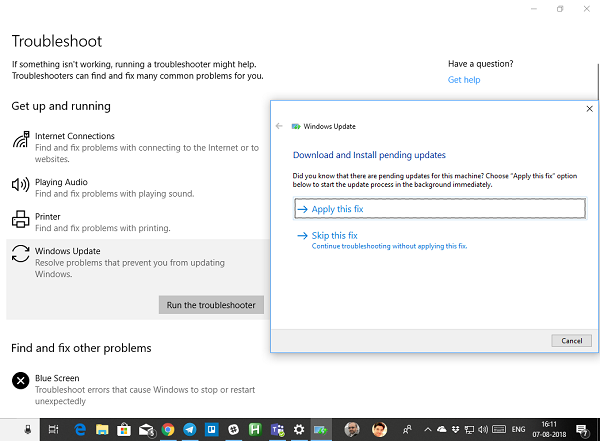
Windows 10 được tích hợp sẵn rất nhiều dịch vụ sửa chữa tự động có thể khắc phục các sự cố nhỏ thường được sửa theo cách thủ công. Tại đây, bạn cần chạy trình gỡ rối Windows Update để giải quyết vấn đề này.
- Mở Cài đặt> Update and Security> Troubleshoot
- Nhấp vào Windows Update và ‘Run the troubleshooter’
Thao tác này sẽ thử phát hiện và sau đó khắc phục các sự cố thường gặp mà Windows có thể tự giải quyết. Có thể mất vài phút để hoàn tất quá trình, vì vậy hãy kiên nhẫn. Cuối cùng, nếu bạn có một số bản cập nhật đang chờ xử lý mà hệ thống không nhận ra trước đó, nó sẽ áp dụng bản sửa lỗi bằng cách khởi động lại dịch vụ Windows Update.
3]Đặt nút Nguồn thành Tắt
Thay đổi chức năng của nút nguồn. Mở ControlPanel> Power Options và chọn Chọn chức năng của các nút nguồn từ phía bên trái. Đặt cài đặt nút Nguồn Khi tôi nhấn nút nguồn máy.
Điều này sẽ tắt máy tính sẽ cài đặt các bản cập nhật. Tất nhiên, đây chỉ là biện pháp tạm thời.
4]Tắt ngay lập tức mà không cần cập nhật
Nếu bạn muốn tắt PC mà không có câu hỏi, hãy nhập “tắt máy -s -f -t 0”Trong lời nhắc Run và nhấn Enter. Một điều khác bạn có thể thử là nhấn Ctrl + Alt + Del và lựa chọn Tắt từ menu dưới cùng bên phải.
5]Chạy trình cài đặt mô-đun Windows
Trình cài đặt mô-đun Windows là một dịch vụ Windows 10 được tích hợp sẵn. Nó cho phép bạn sửa các bản cập nhật Windows bị kẹt.
Để sử dụng điều này, hãy mở dấu nhắc lệnh với các đặc quyền của quản trị viên.
Nhập nội dung sau và nhấn Enter:
SC config trustedinstaller start=auto
Sau khi thực hiện thành công, bạn sẽ thấy [SC] ChangeServiceConfig THÀNH CÔNG hiển thị trong bảng điều khiển Command Prompt.
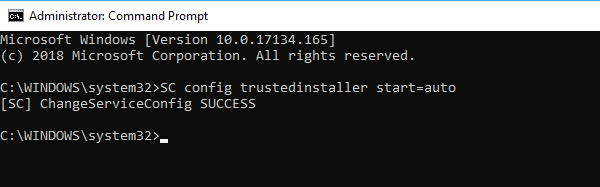
Thoát khỏi dấu nhắc lệnh và kiểm tra xem các nút có trở lại bình thường hay không.
6]Vào trạng thái khởi động sạch
Trong trường hợp bất kỳ dịch vụ bên thứ ba nào đang gây ra sự cố cho Windows Update, bạn có thể thực hiện một khởi động sạch. Bạn sẽ cần phải tắt tất cả các ứng dụng và dịch vụ của bên thứ ba khởi động trong quá trình Khởi động Windows 10 và chỉ cho phép các dịch vụ của Microsoft chạy. Khi ở trạng thái khởi động sạch, hãy sử dụng Cập nhật và tắt.
7]Đặt lại Windows Update
Cuối cùng, bạn có thể thử đặt lại máy khách Windows Update sử dụng công cụ chính thức này. Nó sẽ không quay trở lại cũng như sẽ xóa mọi bản cập nhật đã tải xuống từ PC. Thay vào đó, nó sẽ:
- Định cấu hình các dịch vụ và khóa đăng ký liên quan đến Windows Update cho cài đặt mặc định.
- Dọn dẹp các tệp liên quan đến Windows Update, ngoài dữ liệu liên quan đến BITS.
Nếu điều này không thoải mái cho bạn, bạn luôn có thể đặt lại cấu phần Windows Update.
Đọc liên quan: Cách tắt Windows 10 mà không cần cài đặt bất kỳ bản cập nhật nào.
- Thẻ: Cập nhật Windows
Cảm ơn các bạn đã theo dõi TOP Thủ Thuật trên đây là những chia sẻ của chúng tôi về Windows 10 Update và Shutdown / Restart không hoạt động và sẽ không biến mất. Hy vọng bài viết tại chuyên mục Thủ Thuật Phần Mềm sẽ giúp ích được cho bạn. Trân trọng !!!



![Download AutoCAD 2009 Full Xforce Keygen [64 bit + 32 bit] Download AutoCAD 2009 Full Xforce Keygen [64 bit + 32 bit]](https://topthuthuat.com.vn/wp-content/uploads/2022/08/autocad-2009-350x250.jpg)


![AutoCAD 2012 [32bit + 64bit] Full Crack X-force Keygen 2012 AutoCAD 2012 [32bit + 64bit] Full Crack X-force Keygen 2012](https://topthuthuat.com.vn/wp-content/uploads/2022/08/Autodesk-2012-350x250.jpg)
![Tải AutoCAD 2015 Full Bản Quyền Xforce Keygen [32bit/64bit] Tải AutoCAD 2015 Full Bản Quyền Xforce Keygen [32bit/64bit]](https://topthuthuat.com.vn/wp-content/uploads/2022/08/Auto-CAD-2015-350x250.jpg)










